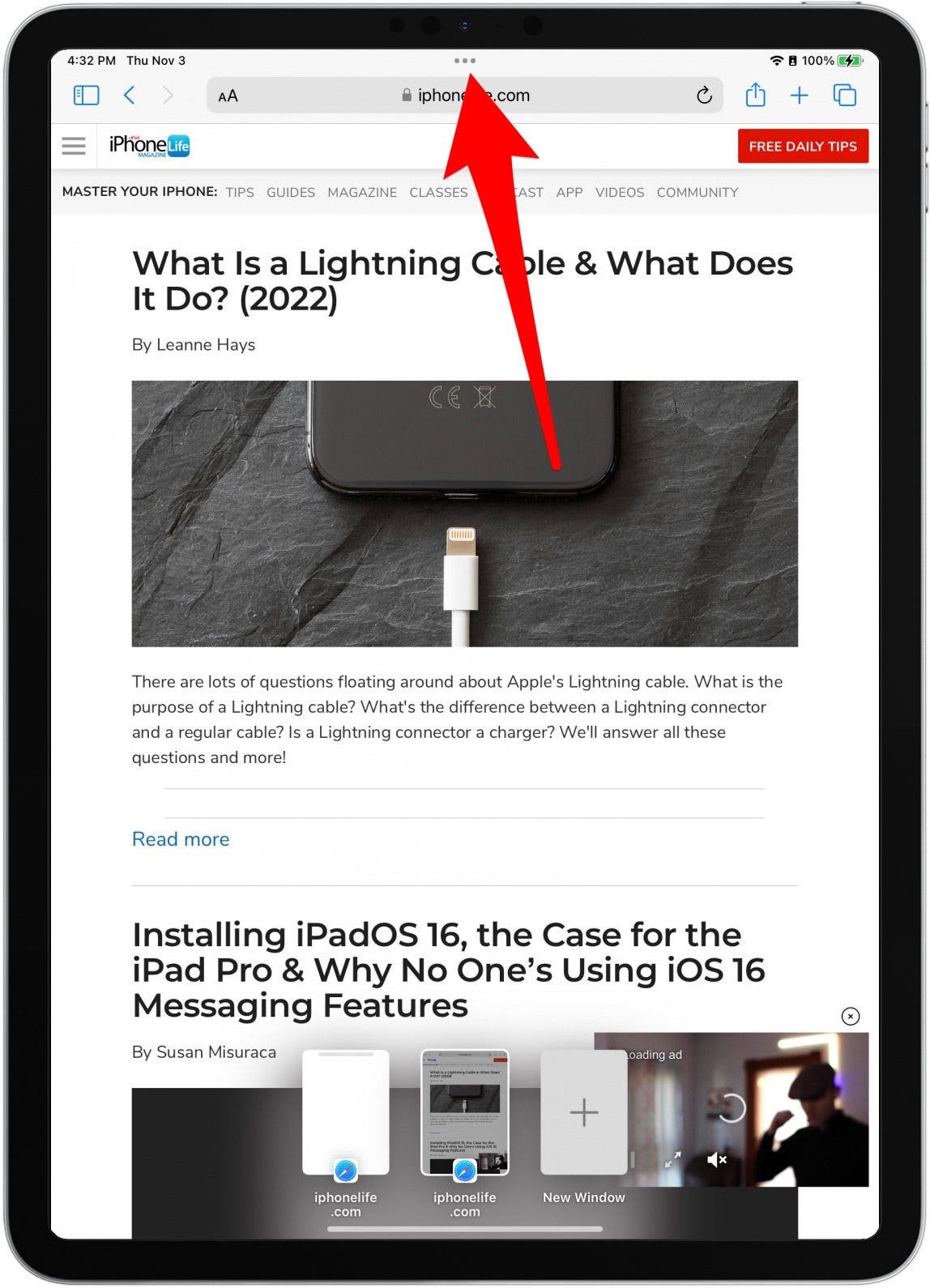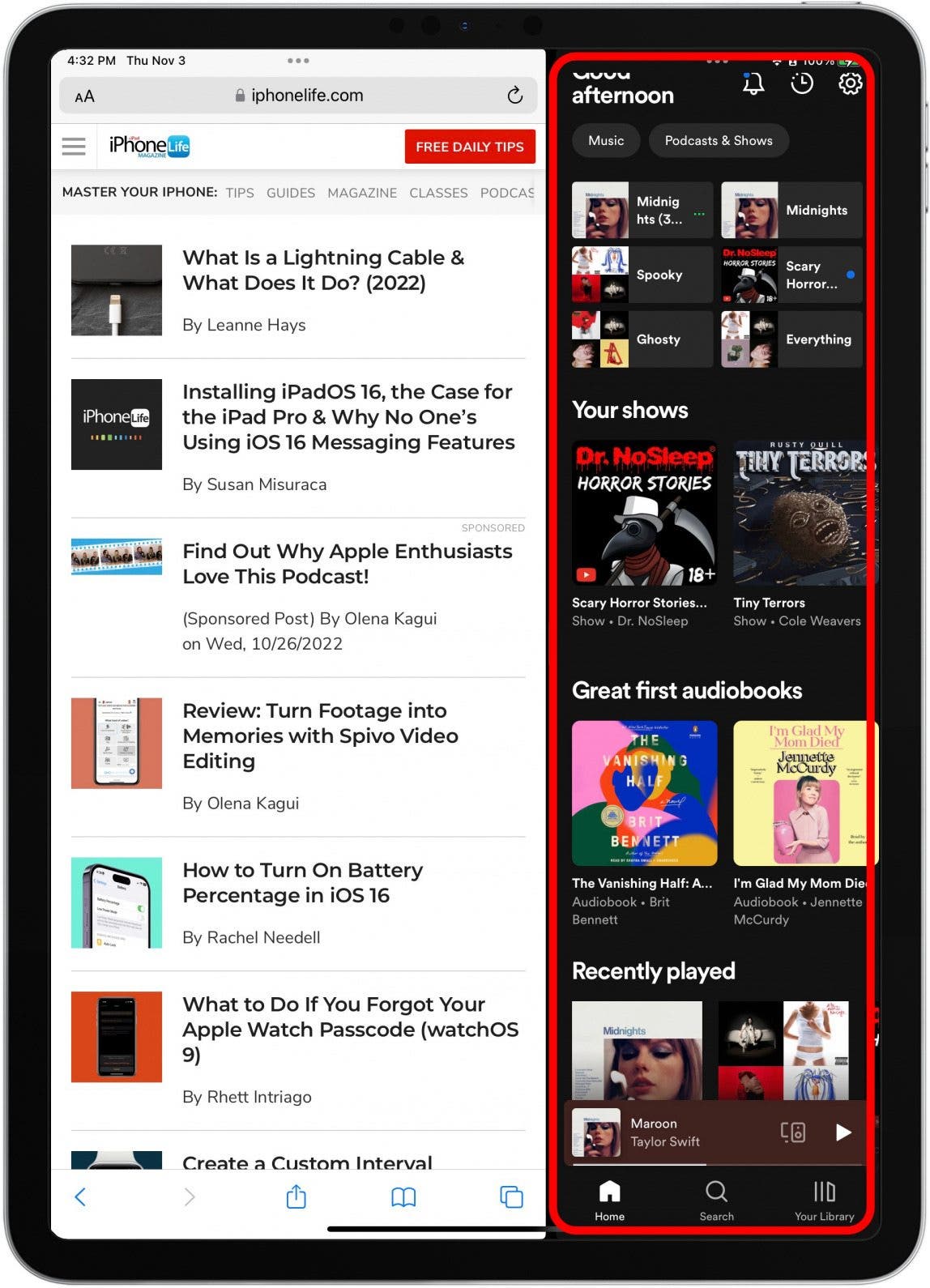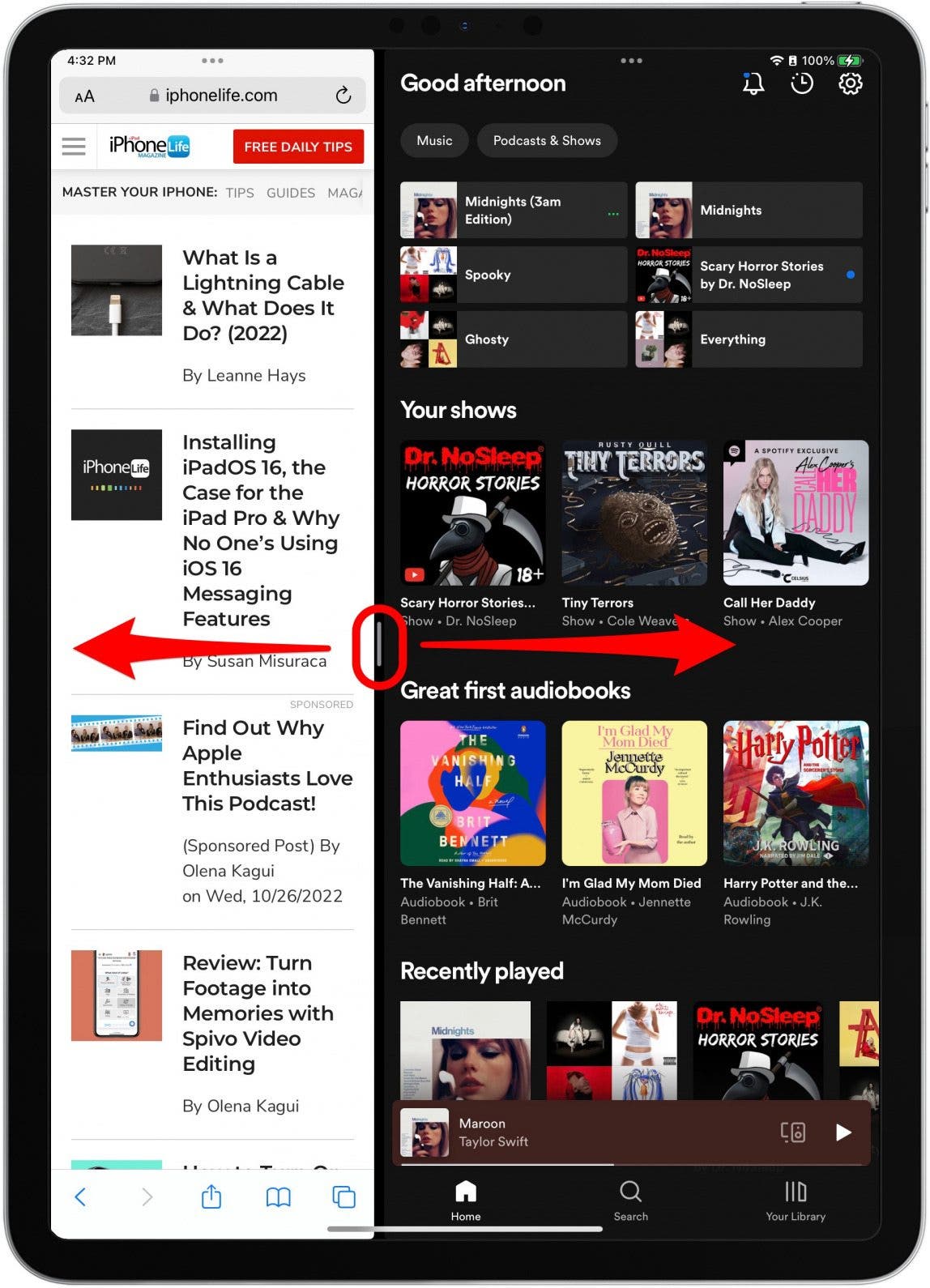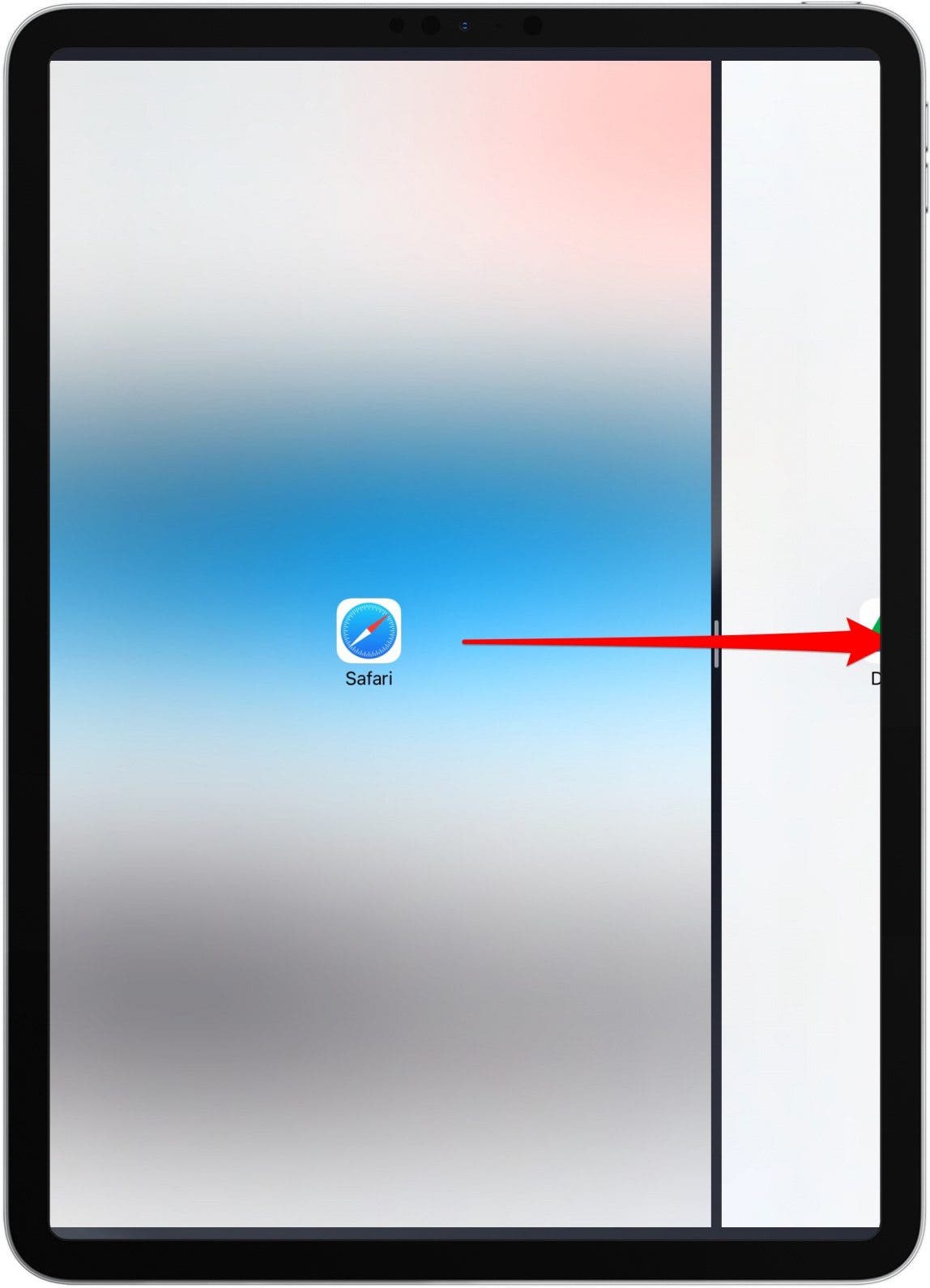Как разделить экран на iPad
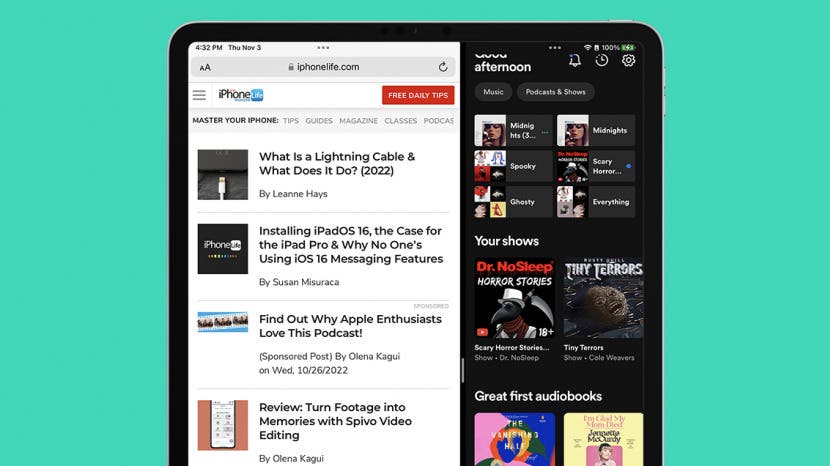
Одним из способов, с помощью которых Apple представила возможности многозадачности на своих iPad, является Split View, часто называемый разделенным экраном. Разделенный экран на iPad позволяет открывать, просматривать и использовать два отдельных приложения или окна на iPad одновременно. Мы покажем вам, как использовать разделенный экран на вашем iPad и избавиться от разделенного экрана на вашем iPad, когда вы закончите.

Откройте для себя скрытые возможности вашего iPhone. Получайте ежедневные советы (со скриншотами и понятными инструкциями), которые помогут вам освоить свой iPhone всего за одну минуту в день.
Почему вам понравится этот совет
- Научитесь быстро переключаться между режимами разделенного экрана на iPad, чтобы максимально эффективно выполнять несколько задач одновременно.
- Откройте два приложения одновременно и легко переключайтесь между ними с помощью разделенного экрана на iPad.
Как разделить экран на iPad
Если у вас есть iPad, оснащенный Stage Manager, обязательно выключите Stage Manager, чтобы использовать функцию разделения экрана на iPad. Разделение экрана — это потрясающий способ воспользоваться многозадачностью iPad. Если вам нравятся такие советы о том, как использовать устройства Apple, обязательно подпишитесь на наш бесплатный Совет дня! Вот как использовать разделенный экран на iPad:
- В любом открытом приложении нажмите на три точки в верхней части экрана.

- Нажмите «Разделить вид».

- Выберите другое приложение, которое вы хотите открыть в режиме разделенного экрана.

- Приложение автоматически откроется рядом с другим открытым приложением или окном.

- Вы можете настроить размер окон, перетаскивая центральную полосу вперед и назад.

- Когда вы закончите работу с одним приложением, просто перетащите центральную панель к краю iPad, чтобы закрыть его.

И вот как открыть два приложения на iPad! А когда закончите пользоваться этой функцией, обязательно посмотрите как избавиться от разделенного экрана на iPad. С Stage Manager вы теперь можете открывать до трех приложений одновременно, но есть еще много преимуществ использования разделенного экрана. Существует так много забавных способов использовать ваш iPad, например, использовать приложение iPad Measure для измерения роста, что вы захотите узнать, как использовать более одного приложения одновременно. Далее, узнайте, как использовать ваш iPad и Mac одновременно с помощью Unviersal Control!